真的好爱马银霜,已经到了无法自拔的地步
本文将阐述如何在windows10下安装windows自带的虚拟机,占用非常小,最佳情况能达到低于10M,非常优秀,不要小看windows
1.点击windows左下角放大镜,搜索“开发者设置”,进入开发者选项界面(如果没有搜索到,那一定说明你的系统有问题,有可能是盗版,或者其他未知的错误原因)
2.在开发者选项界面,勾选“开发人员模式”小黑点,确认即可,需要几分钟的时间,搜索相关包,等搜索完成之后,关闭该页面
3.点击windows左下角"设置"按钮(一个小齿轮图标),此时进入设置主页面,如下图,点击"应用"

进入"应用和功能"页面,右侧有个下拉滚动条,将其滚动到最下面,会看到“相关设置-程序和功能”,
点击“程序和功能”,进入“卸载或更改程序”界面
点击左侧“启用或关闭windows功能”,找到“适用于Linux的Windows子系统”,将其打勾选中,如下图

点击确定,之后要等待几分钟,重启电脑
4.进入windows store,如果你曾经卸载过windows store,请按照本段文字重新安装
4.1搜索打开Windows PowerShell,在屏幕右边,有一个"以管理员身份运行",使用管理员身份打开PowerShell,注意:必须以管理员身份
4.2输入下面的命令,然后敲回车
get-appxpackage *store* | remove-Appxpackage
4.3再输入下面的命令,敲回车
Get-AppxPackage -allusers | Select Name, PackageFullName | select-string "WindowsStore"
此时在我的机器上出现如下所示,你的电脑上有可能有一点点不一样
@{
Name=Microsoft.WindowsStore; PackageFullName=Microsoft.WindowsStore_11810.1001.12.0_x64__8wekyb3d8bbwe}
@{
Name=Microsoft.WindowsStore; PackageFullName=Microsoft.WindowsStore_11811.1001.18.0_x64__8wekyb3d8bbwe}
上面有2条数据,复制任意一条数据的"PackageFullName="后面的字符,注意不包含结尾的大括号,我这里复制第二条数据,我复制完之后的内容是
Microsoft.WindowsStore_11811.1001.18.0_x64__8wekyb3d8bbwe
4.4输入下面的命令,敲回车
add-appxpackage -register "C:\Program Files\WindowsApps\你刚刚复制的内容\AppxManifest.xml" -disabledevelopmentmode
此时已经安装完毕,按windows键,即可看到最上面的“最近添加”里就有windows store
5.打开windows store,搜索Ubuntu,如下图所示

其中LTS表示长期支持的版本,本人选择了18.04进行安装,没选20.0是因为它太新了,18版本表示18年出来的,已经稳定运行两年了
6.安装完毕之后,按windows键,在“最近安装”中可以见到如下图所示,也可以在大写字母U开头的菜单中找到
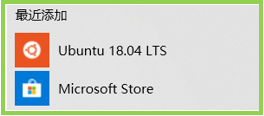
点击这个Ubuntu即可进入dos界面
在我的电脑下,该虚拟机只使用了12M的内存空间,非常小